Dzisiejszy wpis poświęcę śledzeniu konwersji jaką może być kopiowanie elementów tekstowych, a konkretnie numeru telefonu oraz adresu mailowego. Rzadko spotykam się z taką konfiguracją na kontach Google Ads, ponieważ agencje i specjaliści skupiają się głównie na śledzeniu kliknięć w te elementy, a wbrew pozorom skopiowań wcale mało nie jest. Jest to bardzo proste do ustawienia i poniżej znajdziesz poradnik jak to zrobić.

Niestandardowy kod HTML
Aby wdrożyć śledzenie kopiowania elementów tekstowych skorzystamy z Google Tag Managera (tagmanager.google.com). W pierwszej kolejności stwórz nowy tag, jako typ wybierz NIESTANDARDOWY KOD HTML i wklej poniższy kod.
<script>
// Declare function to get selected text from document
function getSelectionText() {
var text = "";
if (window.getSelection) {
text = window.getSelection().toString();
} else if (document.selection && document.selection.type != "Control") {
text = document.selection.createRange().text;
}
return text;
}
// Declare function on copy event
document.addEventListener('copy', function(e){
dataLayer.push({
'event': 'textCopied',
'clipboardText': getSelectionText(),
'clipboardLength': getSelectionText().length
});
});
</script>
Tag powinien być uruchamiany na wszystkich stronach w witrynie, więc jako regułę wybierz ALL PAGES. Całość konfiguracji tagu wygląda następująco:
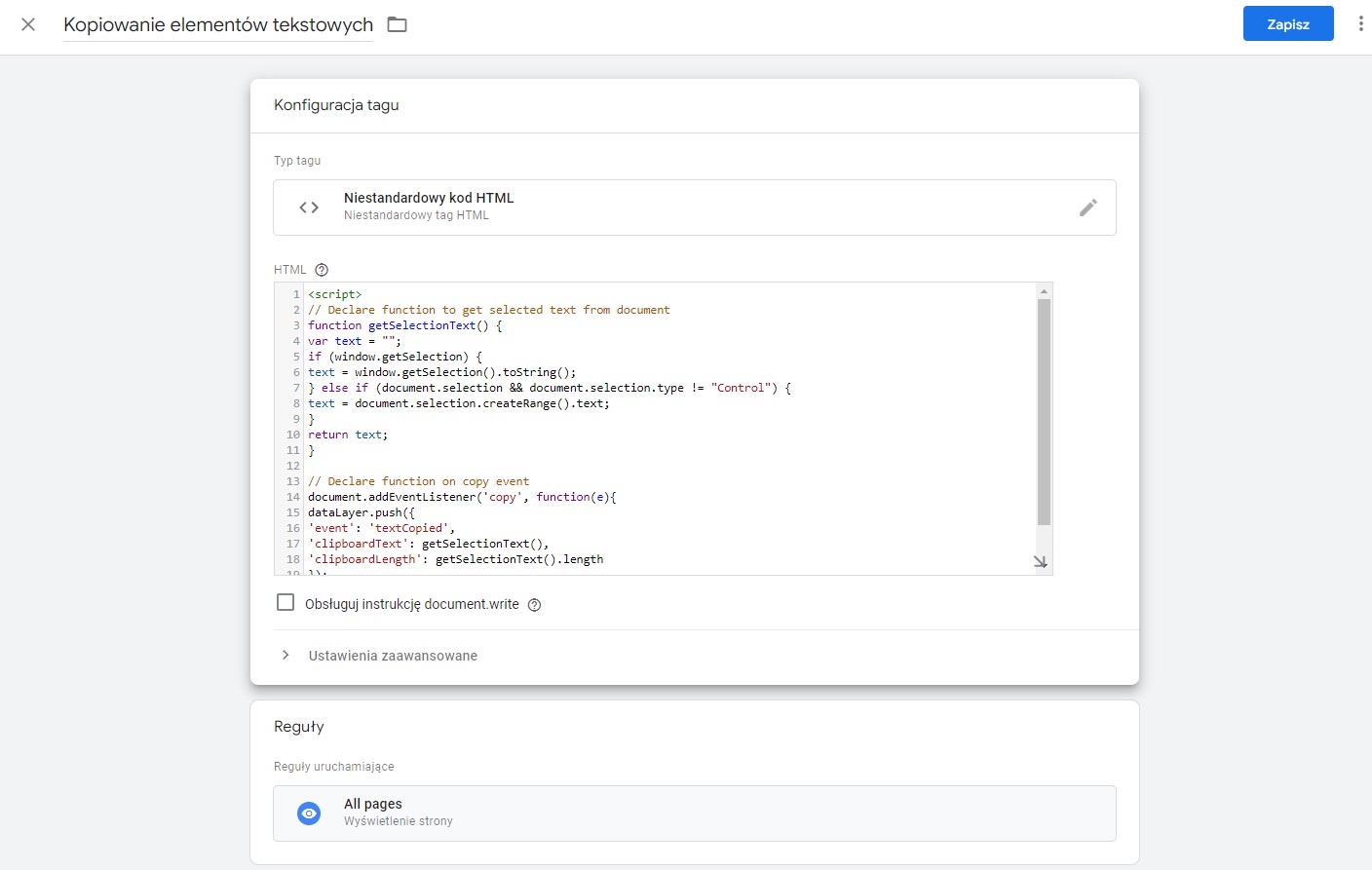
Pozostaje dodanie nazwy tagu i zapisanie zmian.
Utworzenie zmiennej
Kolejnym krokiem jest utworzenie zmiennej clipboardText. W Google Tag Managerze przejdź do zakładki ZMIENNE i kliknij NOWA. Następnie wybierz typ zmiennej ZMIENNA WARSTWA DANYCH i w jej nazwie wpisz clipboardText. Domyślną wersją warstwy danych jest wersja 2 i taką pozostaw. Całość konfiguracji zmiennej wygląda następująco:
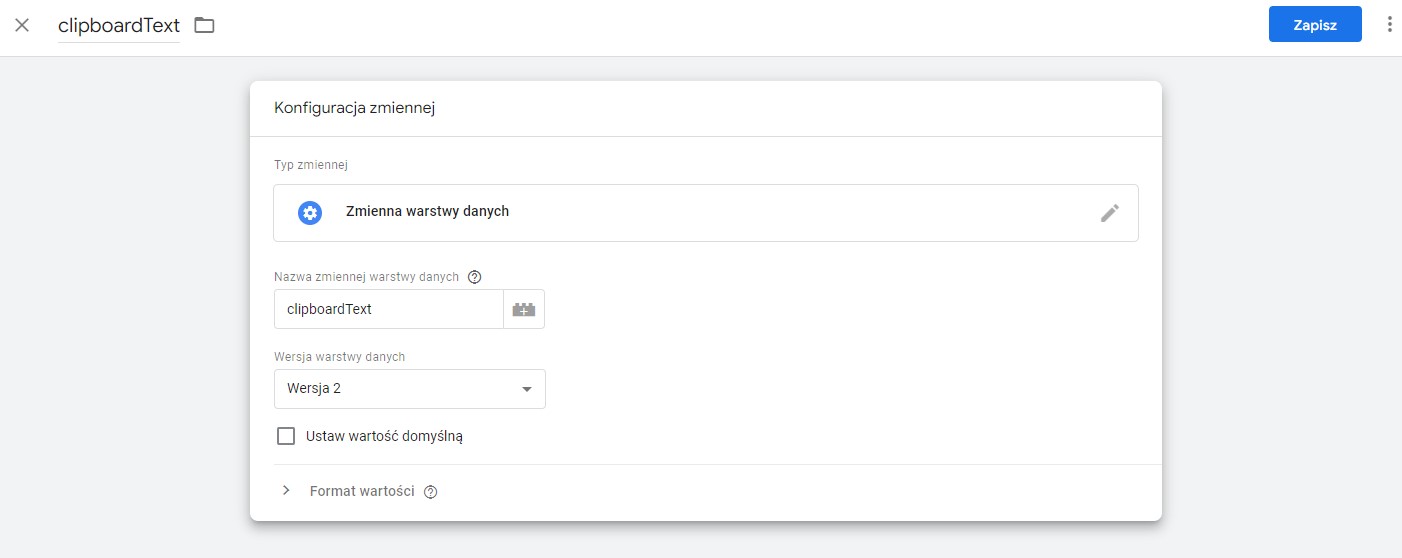
Jeśli wszystko ustawionej jest poprawnie, pozostaje zapisanie zmiennej.
Tworzenie tagu konwersji
Teraz możesz przystąpić do stworzenia tagu konwersji, który będzie zliczał liczbę akcji, w których został skopiowany konkretny element. W pierwszej kolejności stwórz konwersję w panelu Google Ads i na ostatnim kroku skopiuj identyfikator konwersji oraz etykietę konwersji, ponieważ musisz wykorzystać te dane do konfiguracji tagu konwersji w panelu Google Tag Managera.
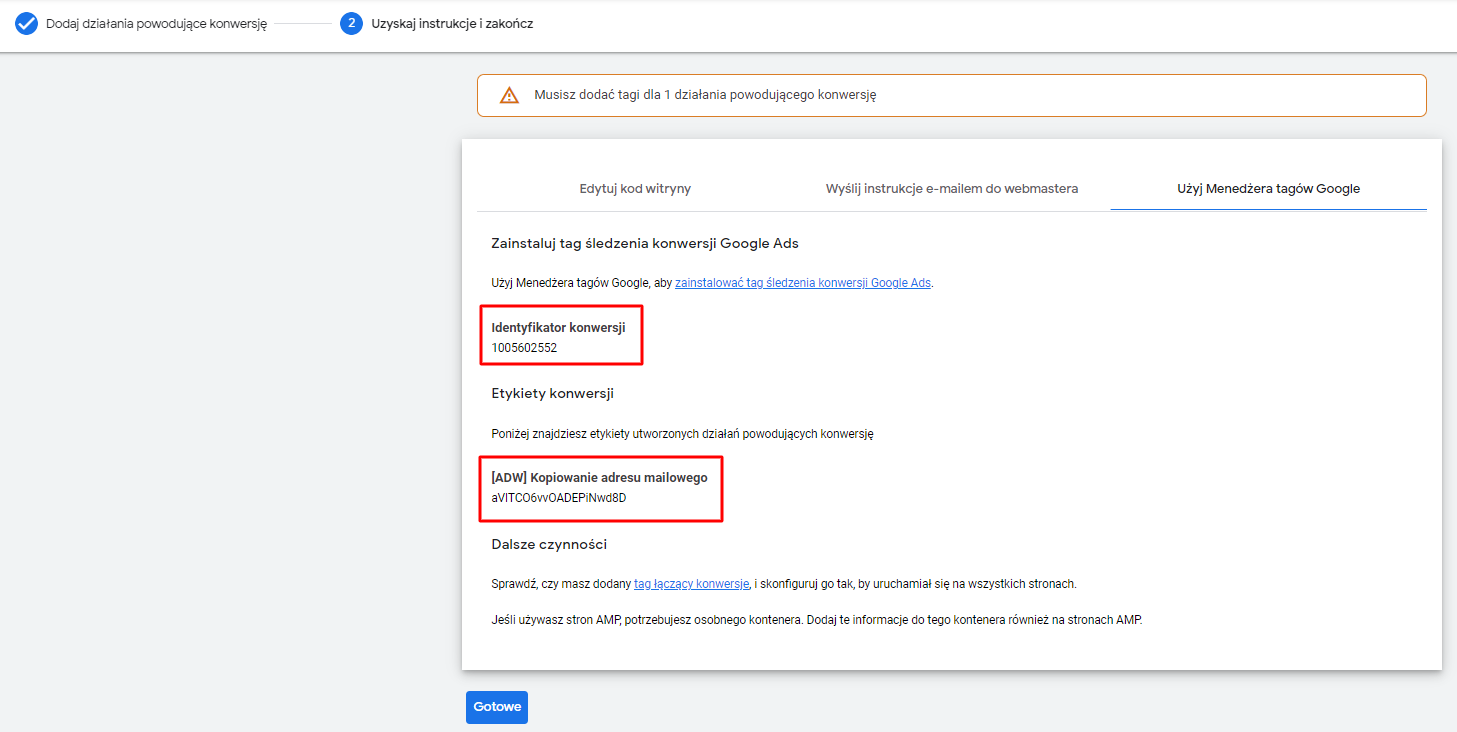
Wybierz typ tagu GOOGLE ADS – ŚLEDZENIE KONWERSJI, a następnie dodaj identyfikator konwersji oraz etykietę konwersji, które skopiowane zostały z panelu Google Ads.
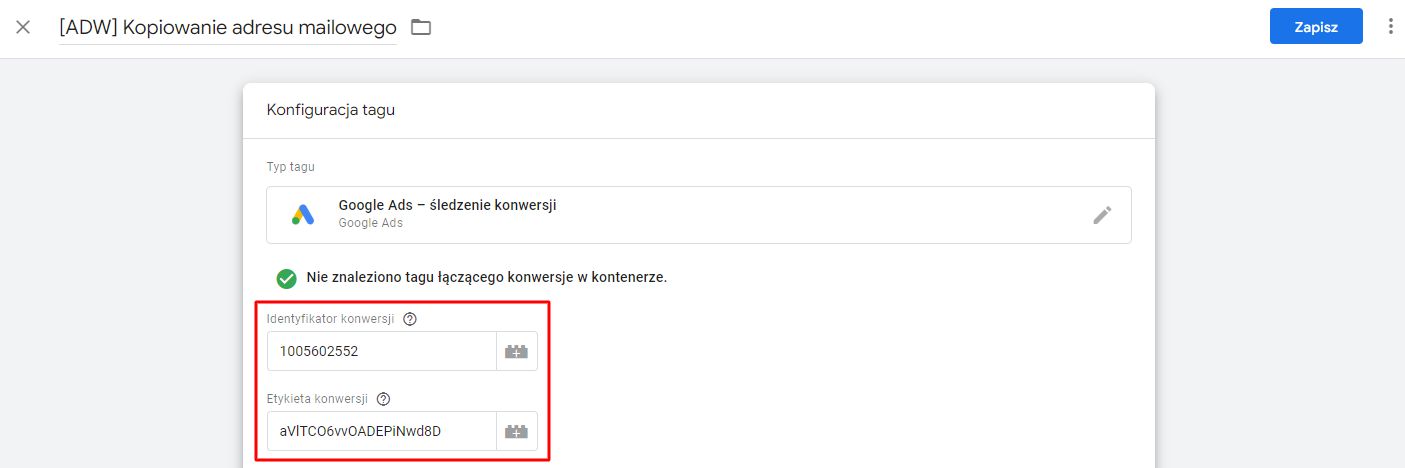
Następnie musisz utworzyć regułę, która będzie odpowiadała za uruchamianie tagu. Utwórz więc nową regułę, nazwij ją (np. kopiowanie – adres mailowy), wybierz jej typ – ZDARZENIE NIESTANDARDOWE, a jako nazwę zdarzenia wpisz textCopied.
W dalszej kolejności wybierz warunek uruchamiania reguły. W poniższym przykładzie jest to opcja NIEKTÓRE ZDARZENIA NIESTANDARDOWE. Ostatnim krokiem jest szczegółowe określenie warunku. Z listy zmiennych wybierz clipboardText, następnie ‘zawiera’ i w polu wartości wpisz adres mailowy. Całość konfiguracji będzie wyglądać następująco:
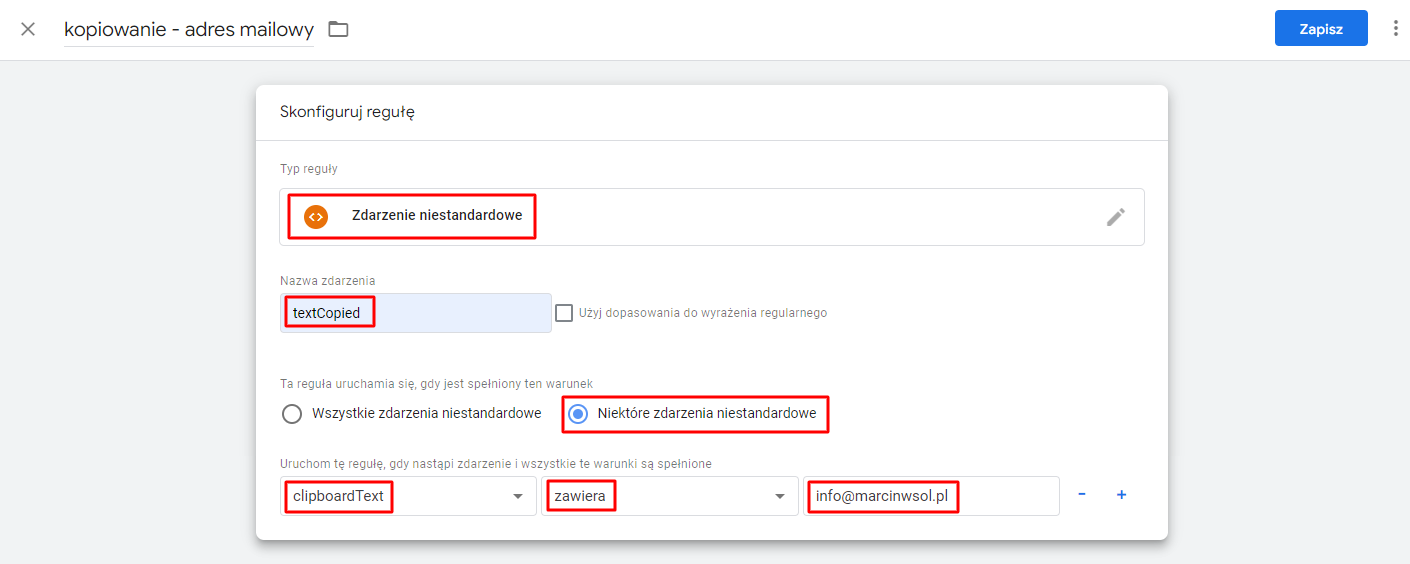
Jeśli na stronie internetowej masz kilka adresów mailowych, które mają tą samą domenę, możesz dodać jako wartość część wspólną, co może wyglądać tak:

Na końcu pozostaje zapisanie tagu i sprawdzenie w podglądzie, czy tag działa poprawnie. Jeśli wszystko jest ok, wyeksportuj zmiany w kontenerze klikając przycisk PRZEŚLIJ w prawym górnym rogu panelu GTM.
Śledzenie skopiowań numeru telefonu
W powyższym przykładzie opisałem jak ustawić śledzenie konwersji dla adresów mailowych. W przypadku numeru telefonu, wygląda to bardzo podobnie. Należy stworzyć nową konwersję na koncie Google Ads i skopiować jej identyfikator oraz etykietę, które wykorzystasz w dalszym kroku. Następnie w panelu Google Tag Managera tworzysz nowy tag konwersji, dodajesz identyfikator i etykietę konwersji i finalnie tworzysz regułę, która różni się tym, że zamiast adresu mailowego podajesz numer telefonu. Całość ma postać:
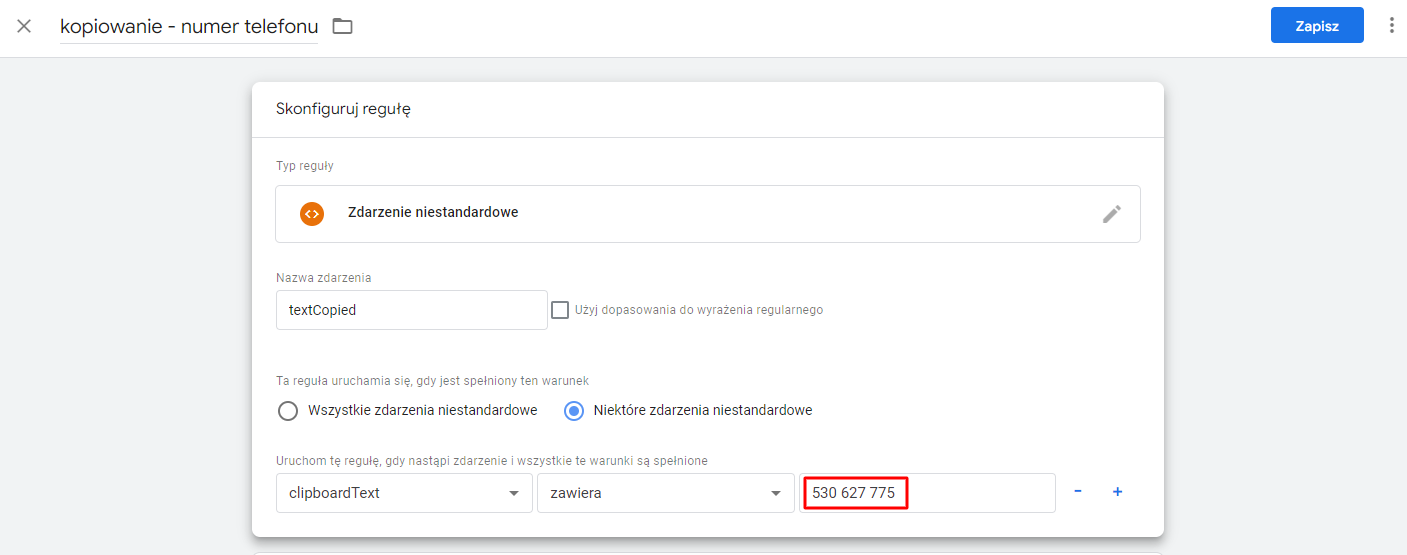
Jeśli masz kilka numerów telefonu i chcesz mierzyć ich kopiowanie w ramach jednego tagu, zamiast ‘zawiera’ ustaw ‘dopasowanie do wyr. reg. (bez uwzględnienia wielkości liter)’ i w polu wartości wpisz numery telefonów (w takiej formie jak są zapisane na stronie internetowej) i oddziel je pionową kreską. Pionowa kreska jako wyrażenie regularne oznacza ‘lub’. Całość będzie wyglądać następująco:

Podsumowanie
Powyższe rozwiązanie dotyczy śledzenia kopiowania adresów mailowych i numerów telefonu, ale możesz śledzić kopiowanie wszystkich innych elementów tekstowych takich jak na przykład adres siedziby firmy. Dobrą praktyką jest ustawienie powyższego rozwiązania w Google Analytics. Wtedy zobaczysz szczegółowy raport ze wszystkimi elementami tekstowymi, które zostały skopiowane z Twojej strony :) Wystarczy, że jako regułę ustawisz wszystkie zdarzenia niestandardowe, co wygląda następująco:
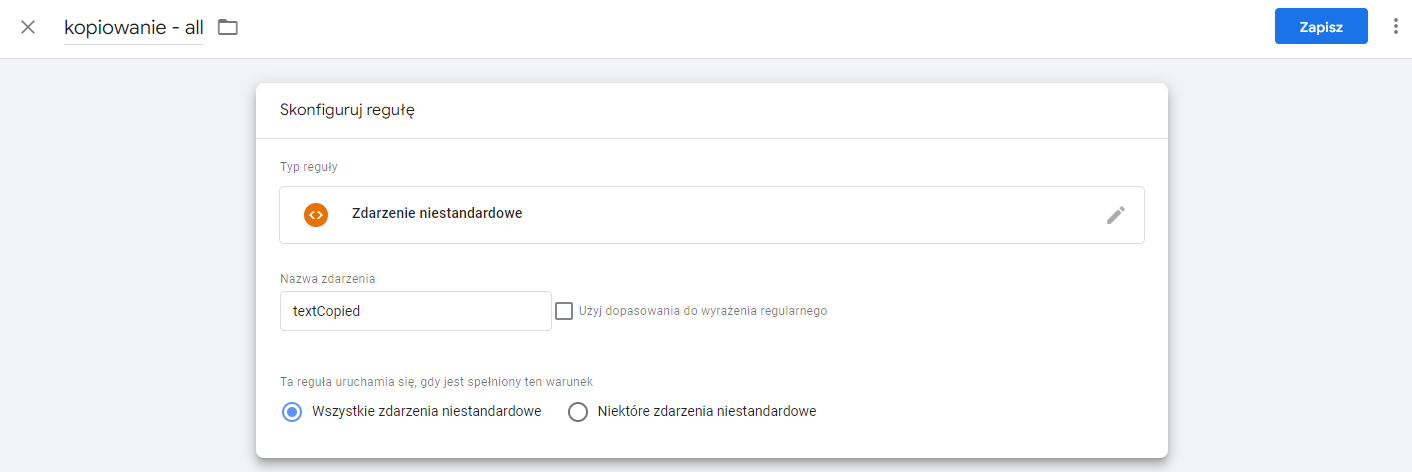
Oczywiście w początkowym etapie tworzenia tagu, wybierz Google Analytics, a nie Google Ads :) Powodzenia!
PS. Odsyłam również do artykułu (autorstwa Daniela Carlboma), z którego czerpałem tą wiedzę.
| WSPÓŁPRACA ZE MNĄ |
| Od 2011 roku jako specjalista Google Ads zajmuję się prowadzeniem i optymalizacją kampanii w systemie reklamowym Google. Dotychczas przeprowadziłem ponad 2300 kampanii, których budżet przekroczył już 30 mln zł. Jeśli szukasz kogoś komu chcesz zlecić prowadzenie swoich kampanii, napisz do mnie. Pracuję tylko z firmami, które poważnie podchodzą do tematu, dlatego zapoznaj się proszę z moimi zasadami współpracy. Jeśli je akceptujesz, wyślij mi wiadomość :) |


12 komentarzy
Asia Horoszko
22 września 2022 at 18:09
Na taką instrukcję czekałam :) Konkret! 💪
Marcin Wsół
23 września 2022 at 04:10
Dzięki :)
Piotr Goncerz
29 listopada 2022 at 17:51
Cześć, korzystam z Twojej instrukcji jest klarowna i przejrzysta. Pojawił się jeden mały problem w samej końcówce instalacji konwersji z kopiowaniem adresu mailowego. “Z listy zmiennych wybierz clipboardText” nie mam tego tekst, mam tylko clik text. Co w takim przypadku powinienem zrobić?
Marcin Wsół
30 listopada 2022 at 03:53
Jeśli nie masz tej zmiennej, to widocznie nie dodałeś zmiennej jeszcze – https://www.marcinwsol.pl/wp-content/uploads/2022/09/kopiowanie-elementow-tekstowych-google-tag-manager-2.jpg
Po dodaniu zmiennej, jest ona zawsze widoczna na liście.
Piotr Goncerz
30 listopada 2022 at 11:57
No właśnie, nie widzę jej na liście Zmienne wbudowane a jest w “Zmienne dla użytkownika” https://uploads.disquscdn.com/images/10a57616b735ca1442809fcacd5c9acd10acc3edbaa8df4c6c72119243350bb1.png
Na czerwono zaznaczyłem, przenieś do folderu może to powinienem zastosować.
Kurde czuje że jest jakiś drobny mój błąd który przeoczyłem.
Marcin Wsół
30 listopada 2022 at 12:24
nie nazwałeś zmiennej, zakładam że to ta zaznaczona?
zmień jej nazwę na clipboardText
Piotr Goncerz
30 listopada 2022 at 22:09
Miałeś rację nie nazwałem jej, teraz udało dodać sie konwersje kopiowania maila. Dziękuję bardzo. Potrzebuję jeszcze pomocy w podglądzie menadżera tagów i odczycie tag assistant. Masz może jakiś swój kurs na ten temat? Pokierował mnie do ciebie Jaworski Digital może on albo coś polecasz. Zaczynam dopiero z tym zabawę.
Marcin Wsół
2 grudnia 2022 at 06:34
Kursu niestety nie mam, ale możesz wrzucić posty z problemami/pytaniami tutaj – https://www.facebook.com/groups/1011067759338504 – na pewno ktoś pomoże :)
Piotr Goncerz
6 grudnia 2022 at 11:32
Dziękuję
Marcin Wsół
2 grudnia 2022 at 06:36
co do kursu, to możesz spróbować u Damiana Ramsa – https://www.damianrams.pl/kurs-online-google-tag-manager/
Artur Kosiński
24 stycznia 2023 at 13:00
Super instrukcja, właśnie wdrożyłem, ale jako zdarzenie GA4, które zamierzam zaimportować jako konwersję w GAds – czy taki sposób jest ok, czy lepiej dodać osobno w GAds?
Pozdrawiam, https://arturkosinski.pl
Marcin Wsół
24 stycznia 2023 at 13:25
Dzięki. Ja ustawiam jako konwersje w Google Ads :)